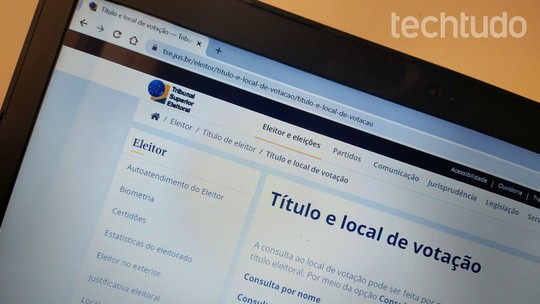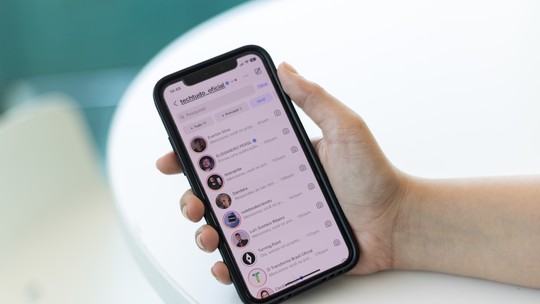O OS X Yosemite, nova versão do sistema da Apple para Macs, pode ser baixado e instalado gratuitamente através da App Store. Entretanto, caso queira formatar o HD e fazer uma instalação limpa, você deverá primeiro criar um pen drive de instalação do sistema operacional. Confira a dica!
/i.s3.glbimg.com/v1/AUTH_08fbf48bc0524877943fe86e43087e7a/internal_photos/bs/2021/v/X/BTEGR8Rhebn2TOxoQJAw/2014-08-27-screen-shot-2014-08-27-at-10.14.51-am.png)
Passo 1. Acesse o OS X Yosemite no TechTudo Downloads. Quando a App Store abrir, clique em “Baixar” e, se necessário, confirme a senha do seu Apple ID;
Passo 2. Quando o download for concluído, o assistente de instalação será iniciado automaticamente. Acesse o menu “Instalação do OS X” e clique em “Encerrar instalação do OS X” – ou pressione o atalho “command + Q”;
/i.s3.glbimg.com/v1/AUTH_08fbf48bc0524877943fe86e43087e7a/internal_photos/bs/2021/7/p/Gf2XwtQRCfNAfY3HdFyg/2014-10-17-captura-de-tela-2014-10-17-as-104141.png)
Passo 3. Conecte um pen drive de 8 GB ou mais e abra o “Utilitário de Disco”. Para isso, pressione “command + barra de espaço” para abrir a busca do Spotlight e digite “Utilitário de Disco” (sem as aspas);
/i.s3.glbimg.com/v1/AUTH_08fbf48bc0524877943fe86e43087e7a/internal_photos/bs/2021/S/V/FaiAhGQBmDZ6zWaMSOug/2014-10-17-captura-de-tela-2014-10-17-as-111628.png)
Passo 4. Na barra lateral esquerda da janela, selecione o pen drive e, à direita, clique sobre a aba “Apagar”. Em formato, selecione “Mac OS Expandido (Reg. Cronológico)” e, em “Nome”, digite “OSXYosemite” (sem aspas). Feito isso, clique em “Apagar” e confirme que realmente deseja formatar o pen drive;
/i.s3.glbimg.com/v1/AUTH_08fbf48bc0524877943fe86e43087e7a/internal_photos/bs/2021/T/c/99fKf3ROWfRnKf0HxNrg/2014-10-17-captura-de-tela-2014-10-17-as-111351png.png)
Passo 5. Quando terminar, feche o “Utilitário de Disco” e abra o “Terminal”. Como no terceiro passo, basta pressionar “command + barra de espaço” para abrir a busca do Spotlight e digitar “terminal” (sem aspas);
/i.s3.glbimg.com/v1/AUTH_08fbf48bc0524877943fe86e43087e7a/internal_photos/bs/2021/H/e/uXZs78SLCMpl057WallA/2014-10-17-captura-de-tela-2014-10-17-as-103452.png)
Passo 5. Na janela do Terminal, cole o comando abaixo e pressione a tecla “enter”. Você precisará digitar a senha de administrador para continuar. Feito isso, basta ser paciente e aguardar. O processo pode levar mais de uma hora.
sudo /Applications/Install\ OS\ X\ Yosemite.app/Contents/Resources/createinstallmedia --volume /Volumes/OSXYosemite --applicationpath /Applications/Install\ OS\ X\ Yosemite.app --nointeraction
/i.s3.glbimg.com/v1/AUTH_08fbf48bc0524877943fe86e43087e7a/internal_photos/bs/2021/V/B/RlG9VXQuiAKG29mornIg/2014-10-17-captura-de-tela-2014-10-17-as-114336.png)
Pronto! Quando terminar, você terá um pen drive de instalação do OS X Yosemite. Para instalar o sistema, basta iniciar o Mac usando o pen drive – confira todos os detalhes neste outro tutorial.
Quais são as vantagens do Mac OS em comparação com o Windows? Opine no Fórum do TechTudo.